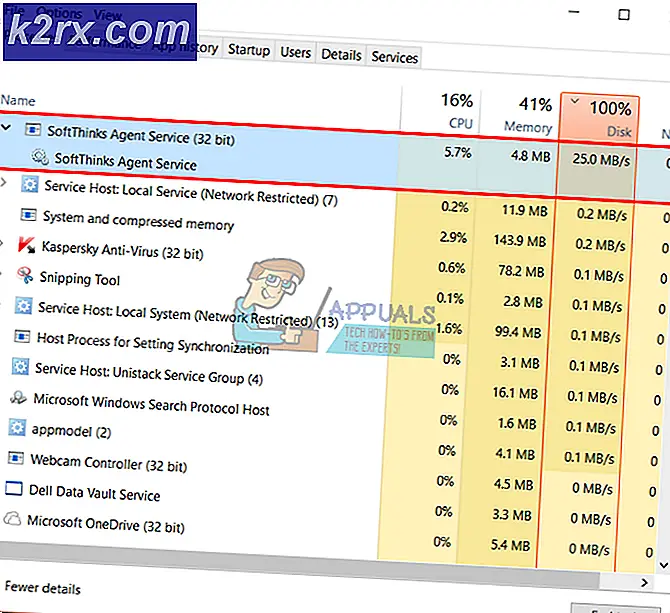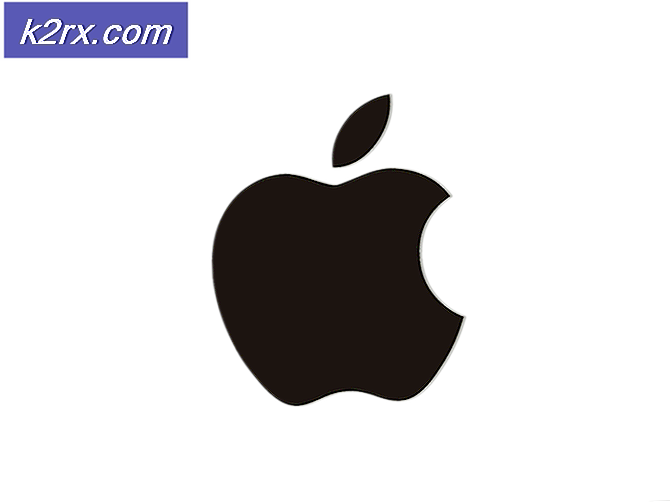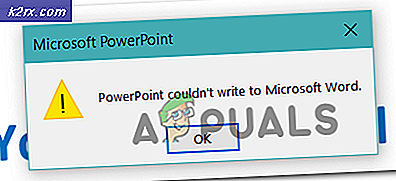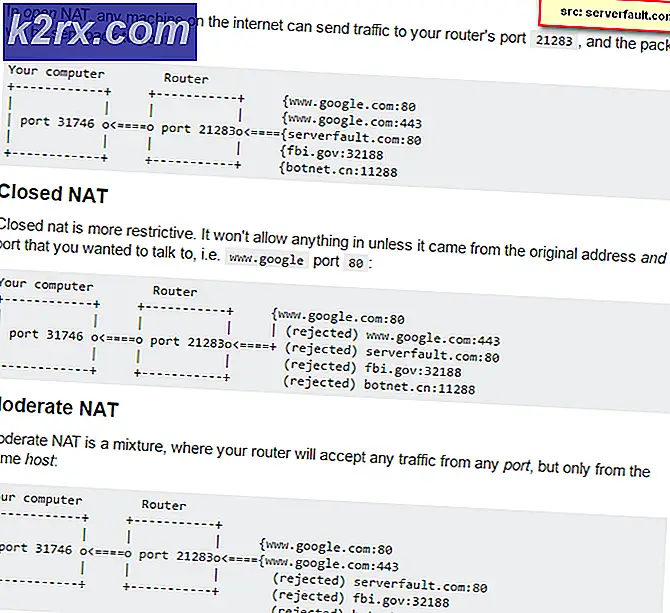Düzeltme: Ark Tanımlayıcı Dosyası Açılamadı
ARK: Hayatta Kalma Geliştioyun gösterebilir tanımlayıcı dosya açılamadı bozuk oyun dosyaları nedeniyle hata. Ayrıca, eksik shootergame.uproject oyun dizininden bir dosya da tartışılan hataya neden olabilir. Etkilenen kullanıcı, oyunu başlattığında hatayla karşılaşır. Bazı kullanıcılar, oyunu yükledikten hemen sonra sorunla karşılaştı.
1.Çözüm: ARK'nın Oyun Dosyalarının Bütünlüğünü Doğrulayın: Survival Evolved
Sistemin aniden kapanması gibi birçok nedenden dolayı oyun dosyaları bozulabilir. ARK: Survival Evolved oyun dosyaları bozuksa, tartışılan hatayla karşılaşabilirsiniz. Bu bağlamda, oyun dosyalarının bütünlüğünü doğrulamak için yerleşik aracı kullanmak sorunu çözebilir. İşlem, dosyaları sunucu ile kontrol edecek ve bozuk/eksik dosyalar varsa, bu dosyalar sunucudan geri alınacaktır.
- Başlatmak Steam istemcisine gidin ve Kütüphane.
- şimdi sağ tık oyunun simgesine tıklayın ve ardından Özellikleri.
- sonra git Yerel dosyalar sekme.
- Daha sonra üzerine tıklayın Oyun Dosyalarının Bütünlüğünü Doğrulayın buton.
- şimdi Bekle doğrulama işleminin tamamlanması için ve ardından sorunun çözülüp çözülmediğini kontrol etmek için oyunu başlatın.
2. Çözüm: Shootergame.Uproject Dosyasını Oyun Klasörüne Kopyalayın
shootergame.uproject dosya oyunun çalışması için gereklidir ve dosya oyun klasöründe yoksa tartışılan hataya neden olabilir. Bu senaryoda, hareket shootergame.uproject Dosyayı indirme klasöründen oyun klasörüne atmak sorunu çözebilir.
- çıkış oyun/Steam istemcisini açın ve Görev Yöneticisi'nde oyun/başlatıcıyla ilgili hiçbir işlemin çalışmadığından emin olun.
- şimdi aç Dosya Gezgini ve gezinmek aşağıdaki yola:
C:\Program Dosyaları (x86)\Steam\steamapps\indiriliyor\346110\ShooterGame
- Sonra kopyalamak shootergame.uproject dosya ve yapıştırmak aşağıdaki yola girin:
C:\Program Dosyaları (x86)\Steam\steamapps\common\ARK\ShooterGame
- Sonra açık Stam istemcisini açın ve ardından sorunun çözülüp çözülmediğini kontrol etmek için oyunu başlatın.
3. Çözüm: Oyunu Sistem Sürücüsüne Taşıyın
Oyun, sistem sürücüsünde kurulu değilse, eldeki hatayla da karşılaşabilirsiniz. Bu durumda, yükleme klasörünü sistem sürücüsüne taşımak sorunu çözebilir.
- Başlatmak Steam istemcisini açın ve Kütüphane.
- şimdi sağ tık Oyunda ve ardından üzerine tıklayın Özellikleri.
- Daha sonra şuraya gidin: Yerel dosyalar sekme.
- Şimdi tıklayın Yükleme Klasörünü Taşı düğmesini seçin ve ardından yer sistem sürücüsünde.
- Sonra başlatmak oyun ve umarım, Ark oyunu hatadan arındırılmıştır.